本文介紹了TP-Link TL-WR700N V3迷你型路由器,在無線中繼(Repeater)模式下的設置方法;TL-WR700N工作在無線中繼(Repeater)模式時,主要作用是用來放大無線網絡(Wi-Fi)的信號的,并且放大后的無線信號名稱和原來的信號名稱是一樣的。

溫馨提示:
(1)、“Repeater:橋接模式”也是用來放大無線WiFi信號的,但是Repeater模式放大后的信號名稱與原來的信號名稱不一致;這是無線中繼(Repeater)模式與無線橋接(Bridge)模式的區(qū)別。
(2)、TP-Link TL-WR700N迷你型路由器有V1、V2、V3三個版本,其中V1、V2版本的設置方法完全一致,而V3版本在設置上與V1、V2有所不同。本文介紹的是V3版本的TL-WR700N迷你型無線路由器在Repeater模式下的設置方法。TL-WR700N的版本號,可以在路由器底部的標簽上查看,如圖所示。(PS:V1、V2版本的中繼設置,請閱讀文章:TP-Link TL-WR700N V1-V2迷你型路由器無線中繼設置)

步驟一:準備工作:
1、請先弄清楚需要被放大的無線信號名稱、無線密碼、信道、加密方式等參數(shù),并記錄下來。
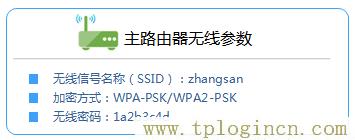
2、并給路由器供電,并把TL-WR700N的模式開關拔動到AP模式,如下圖:
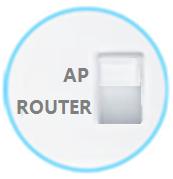
步驟二、設置電腦IP地址
在設置TL-WR700N路由器之前,需要先把電腦的IP地址設置為自動獲得,這里指的是筆記本電腦上無線網卡的IP地址。(PS:如果不會設置,請點擊閱讀:電腦自動獲取IP地址設置方法?)
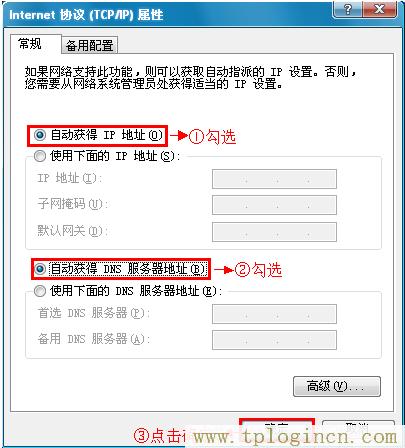
步驟三、無線連接到TL-WR700N路由器無線網絡
電腦搜索并連接TL-WR700N路由器的信號(路由器默認SSID為:TP-LINK_XXXXXX(MAC地址后六位),可在路由器底部標貼上查看到MAC地址。
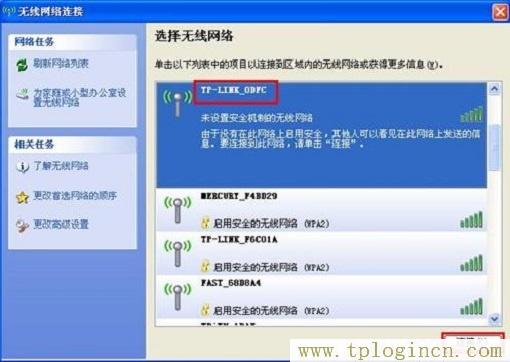
步驟四、登錄到TL-WR700N路由器設置界面
1、打開電腦桌面上的IE瀏覽器,清空地址欄并輸入tplogin.cn(管理地址),回車后頁面會彈出登錄框。(輸入tplogin.cn打不開?請點擊閱讀:tplogin.cn打不開的解決辦法 )

2、在“設置密碼”框中設置管理員密碼,并在“確認密碼”中再次輸入,點擊“確認”。
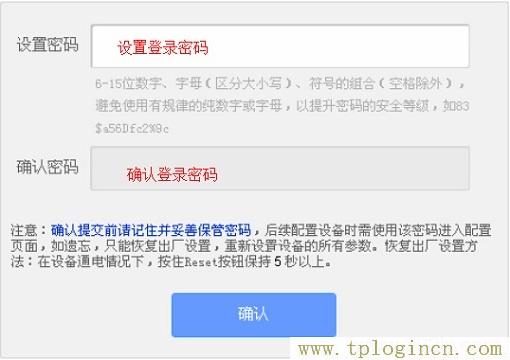
PS:如果已經設置好密碼,則會出現(xiàn)如下圖所示的界面,請直接輸入之前設置的管理員密碼登錄。
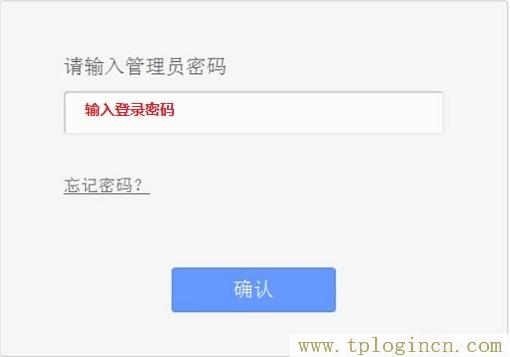
步驟五:TL-WR700N Repeater模式設置
1、運行設置向導:進入路由器的管理界面后,點擊“設置向導”——>點擊“下一步”。
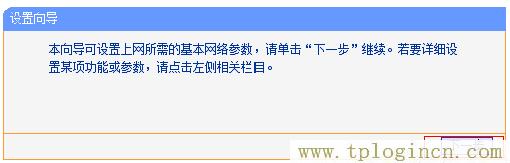
2、選擇工作模式:這里需選擇“Repeater:中繼模式”——>點擊“下一步”。

3、掃描信號:點擊“掃描”。
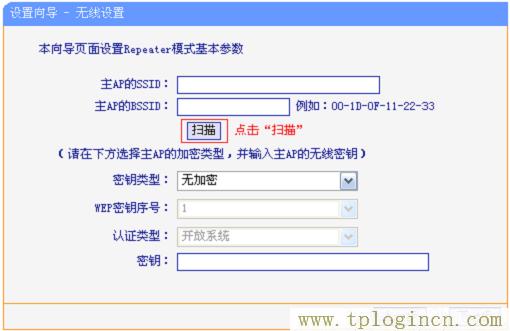
4、在掃描結果中,找到主路由器的無線信號名稱(SSID)——>點擊“連接”。
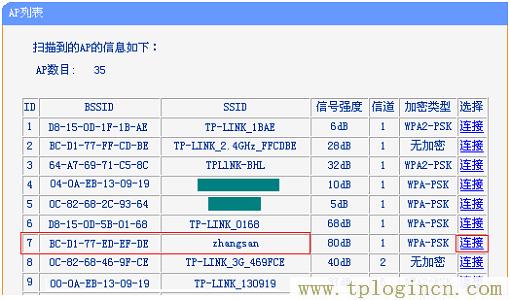
注意:如果掃描不到對應信號,請確認主路由器已開啟無線功能,且嘗試減小路由器之間的距離。
5、輸入無線密鑰:“密鑰類型”請選擇與主路由器的類型一致——>“密鑰”請輸入主路由器的無線網絡密碼——>點擊“下一步”。
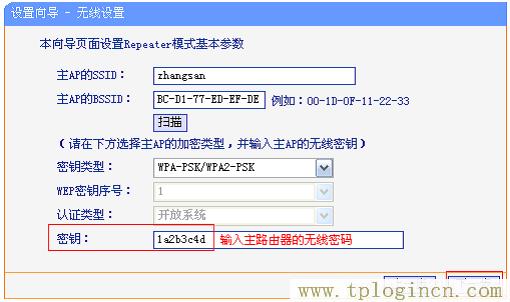
6、重啟路由器:點擊“重啟”——>會彈出重啟提示對話框,再次點擊“確定”。

步驟六:連接線路并上網
至此,就完成了TP-Link TL-WR700N無線路由器的在Repeater模式下設置。無線終端連接到TL-WR700N路由器的無線信號(本例是:zhangsan),臺式電腦通過網線連接到路由器的有線接口即可上網。

